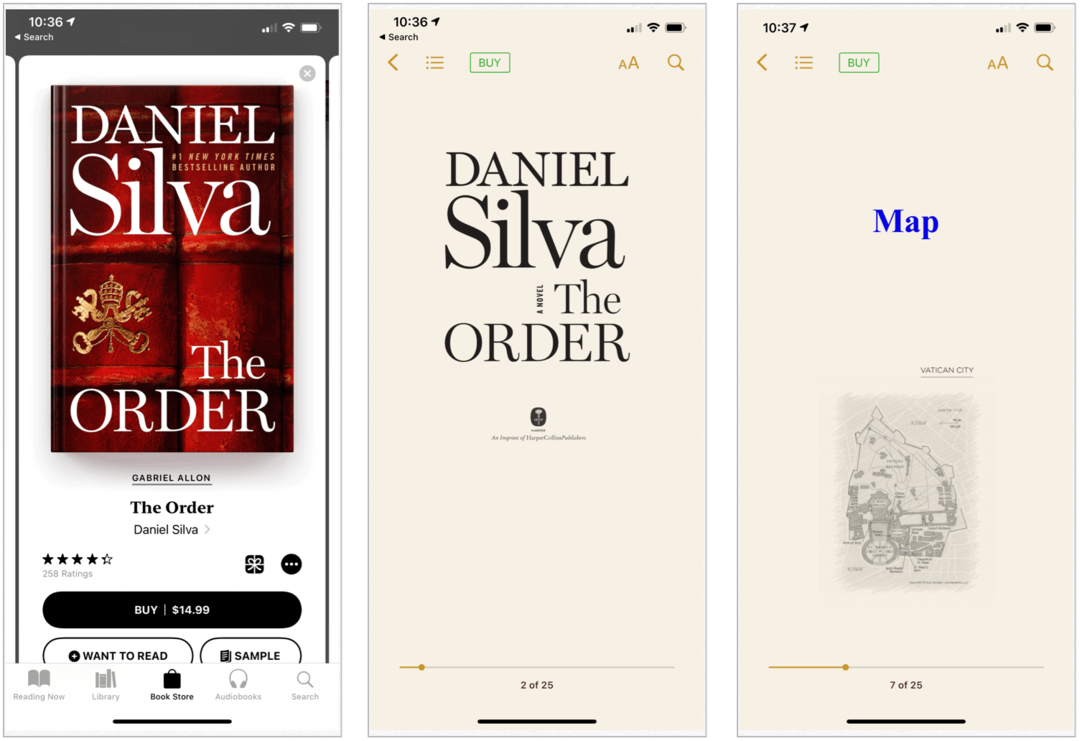Son Güncelleme Tarihi
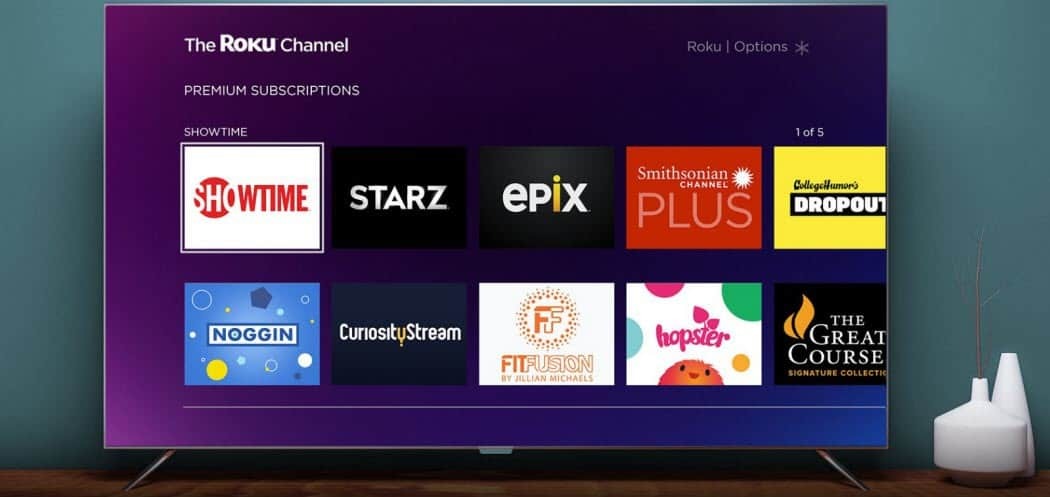
Roku cihazları temiz ve kullanımı kolay bir arayüz sunar, ancak bazı şeyleri değiştirmek isteyebilirsiniz. Roku arayüzünüzü nasıl özelleştireceğiniz aşağıda açıklanmıştır.
Roku cihazınızı başlattığınızda önce Roku ana ekranını göreceksiniz. Oradan çeşitli tasarım ve seslere sahip sonraki menülere ve kanallara erişebilirsiniz.
Varsayılan olarak, Roku arayüzü iyi düzenlenmiştir ve kullanımı kolaydır. Ancak, Roku arayüzünüzü özelleştirmek isteyebilirsiniz. Belki de TV'nizdeki kullanıcı arayüzü için farklı bir görünüm istiyorsunuz veya pratik nedenlerle bazı şeyleri değiştirmeniz gerekebilir.
Aşağıdaki adımları kullanarak ana ekranı ve kullanıcı arayüzünün diğer alanlarını nasıl özelleştireceğinizi göstereceğiz.
Roku Arayüzünüzü Nasıl Özelleştirirsiniz?
Tema, Roku'yu başlattığınızda göreceğiniz ilk şeylerden biridir. Tema varsayılan olarak mordur, ancak iyi haber şu ki, Roku'daki temayı değiştir ihtiyaçlarınıza uygun.
Roku'daki temayı değiştirmek için:
- Roku uzaktan kumandanızı (veya mobil Roku uzak uygulaması), şu yöne rotayı ayarla Ayarlar > Tema > Tema paketleri.
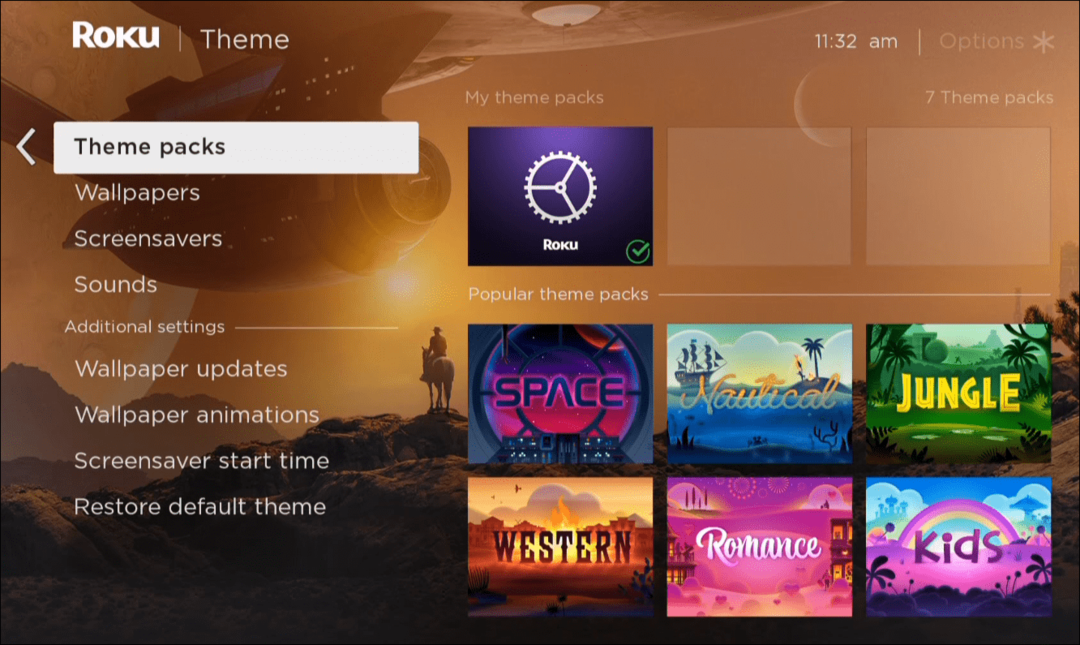
- Kullanmak istediğiniz tema paketini seçin ve seçin Tema paketini ayarla.
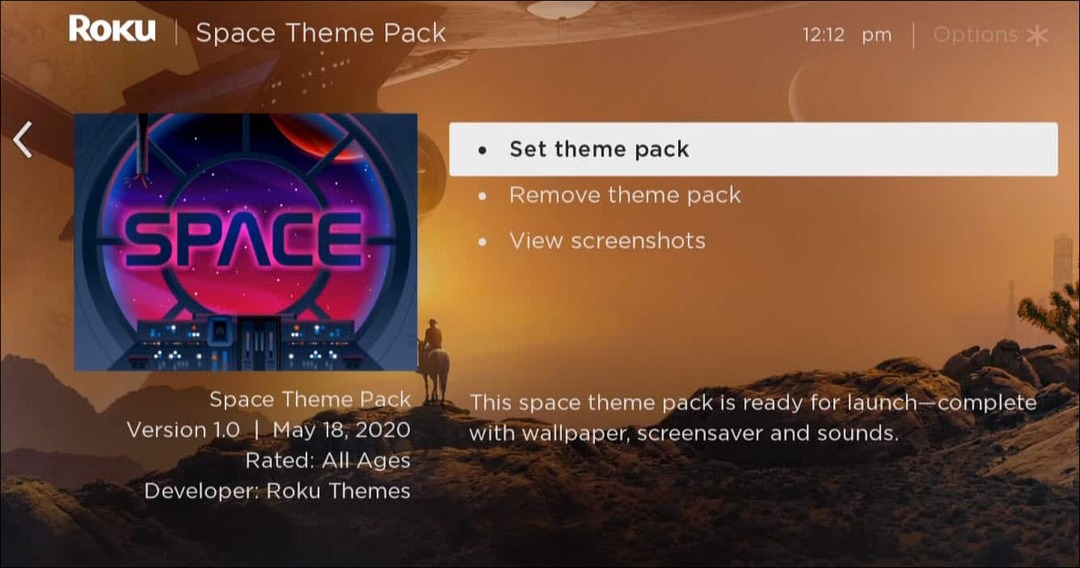
- Seçtiğinizin sizin için uygun olup olmadığını belirlemek için Roku'nun kullanıcı arayüzünde gezinin.
Not: Temadan memnun değilseniz, geri dönün ve farklı bir tane seçin ve deneyin. Tipik olarak, Roku size aralarından seçim yapabileceğiniz 40 farklı tema sunar, bu nedenle birçok ücretsiz tema vardır. Daha fazlasına ihtiyacınız varsa, birkaç dolara Roku mağazasından satın alabilirsiniz.
Roku Ana Ekranında Kanallar Nasıl Taşınır
Yapabileceğiniz başka bir özelleştirme kanalların sırasını değiştirme ana ekranda. Örneğin, sırayı değiştirmek, en sık kullandıklarınıza erişmeyi kolaylaştırabilir.
Roku'daki kanalları taşımak için:
- Vurgulamak için taşımak istediğiniz kanalı seçin.
- I vur yıldız düğmesi uzaktan kumandanızda.
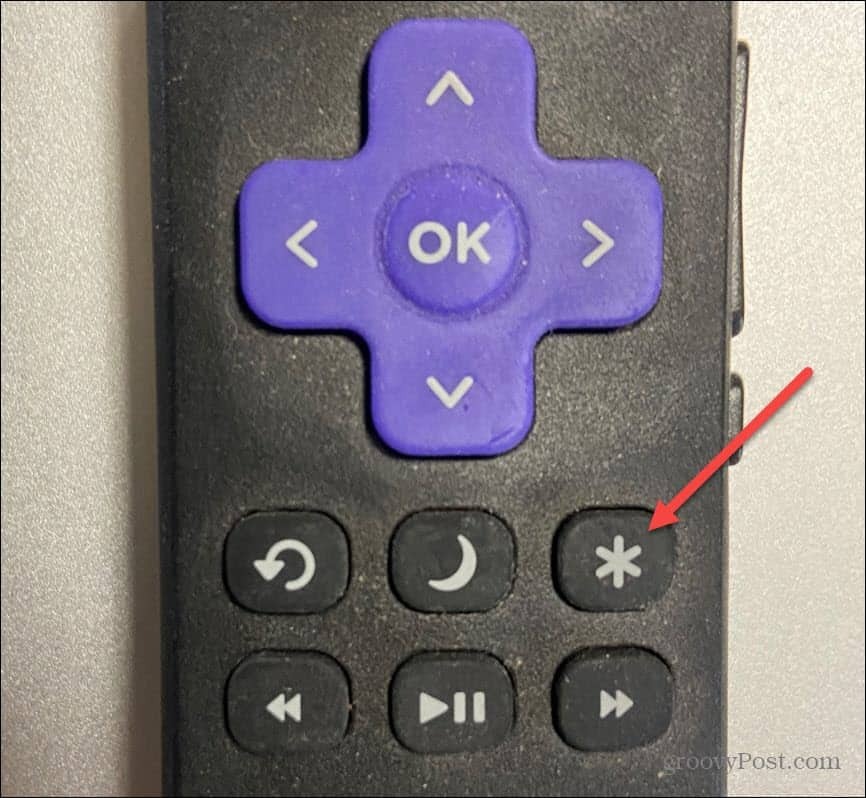
- seçin Kanalı taşı menü göründüğünde seçenek.
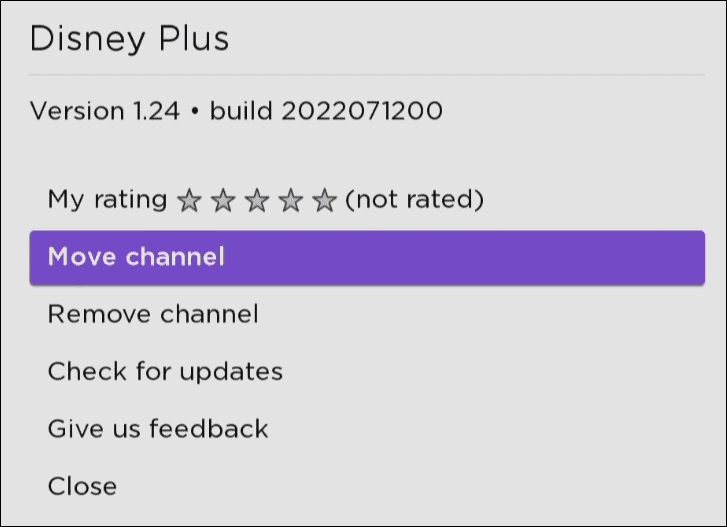
- Kullan Yukarı, Aşağı, Ayrıldı, ve Sağ oklar uzaktan kumandada D-pad kanalı istediğiniz yere yerleştirmek için TAMAM uzaktan kumandada. Örneğin, yerleştiriyoruz Disney Artı kanalı kanallar listesinin başında.

Roku Arayüz Sesini Özelleştirin
Varsayılan olarak, Roku'nuz, arayüzde gezinirken simüle edilmiş bir tıklama sesi çalar. Ancak, bu seslerin seviyesini değiştirebilir veya tamamen kapatabilirsiniz. Menü sesini değiştirmek, istediğiniz zaman özelleştirebileceğiniz başka bir şeydir. Roku'nuzdaki ses seviyesini ayarlama.
Arayüzü değiştirmek için Roku'daki sesleri tıklayın:
- basın Ana menü tuşu kumandanızda ve açık Ayarlar.
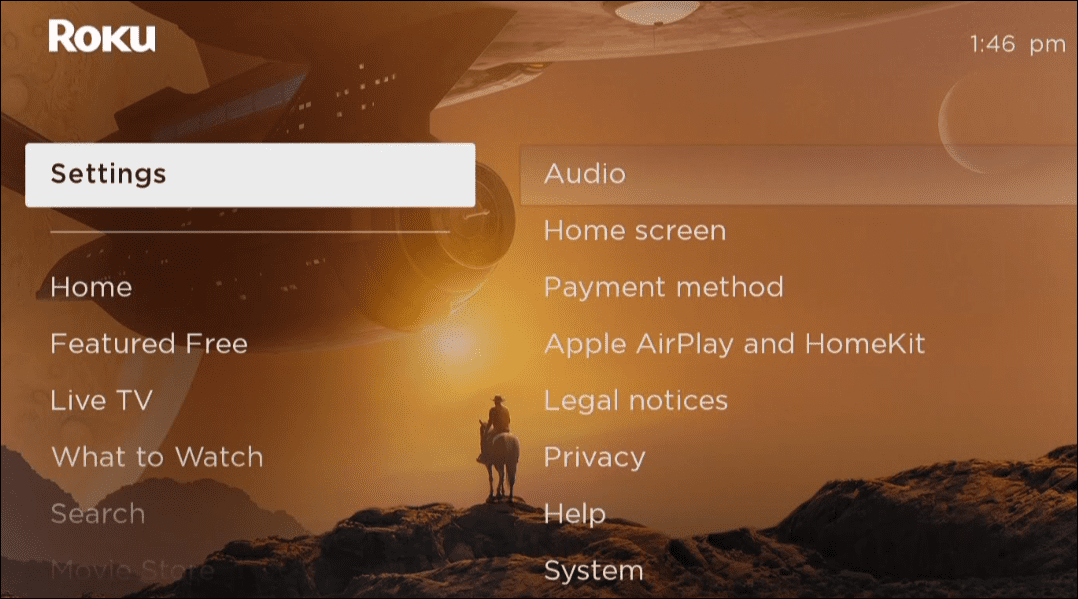
- Şu yöne rotayı ayarla Ses > Menü ses düzeyi.
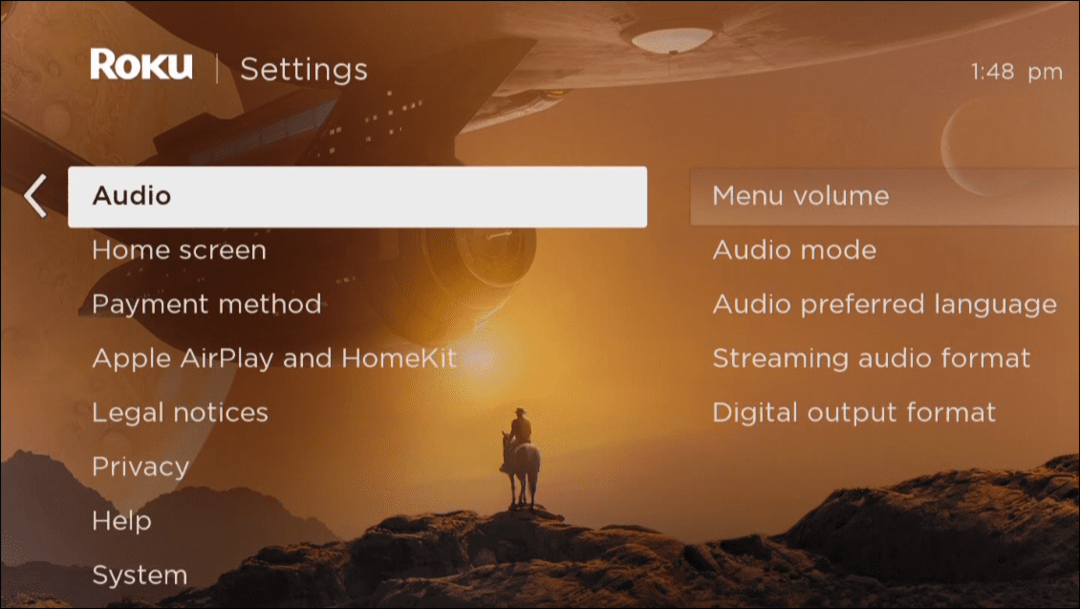
- Şimdi, menü arayüzünün tıklamalarının ne kadar yüksek veya sessiz olmasını istediğinizi seçin. Örneğin, arasında seçim yapabilirsiniz Düşük, Orta, veya Yüksek. öğesini seçerek de sesleri tamamen kapatabilirsiniz. Kapalı yerine.
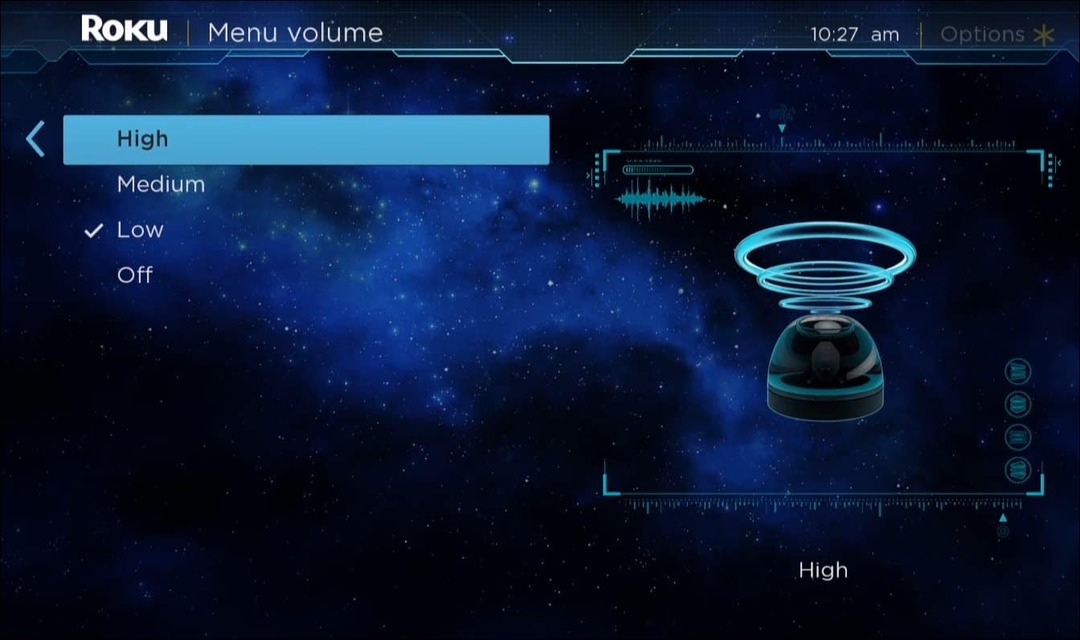
Roku Ana Ekranındaki Girişler Nasıl Kaldırılır
Roku ana ekranında yapabileceğiniz bir diğer özelleştirme, kenar çubuğu menüsünü özelleştirmektir. Kenar çubuğunun daha az karmaşık bir liste olması için kullanmadığınız öğeleri kaldırabilirsiniz.
Roku ana ekranındaki girişleri kaldırmak için:
- basın Ana menü tuşu kumandanızda ve açık Ayarlar.
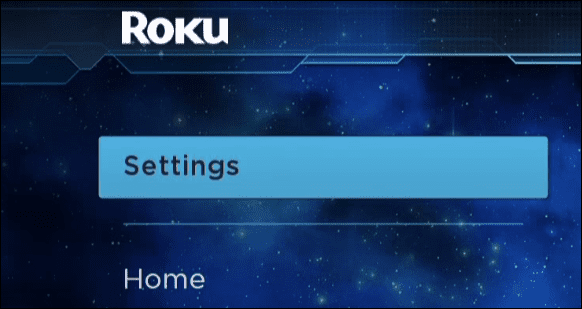
- Listeyi aşağı kaydırın ve Evekran seçenek.
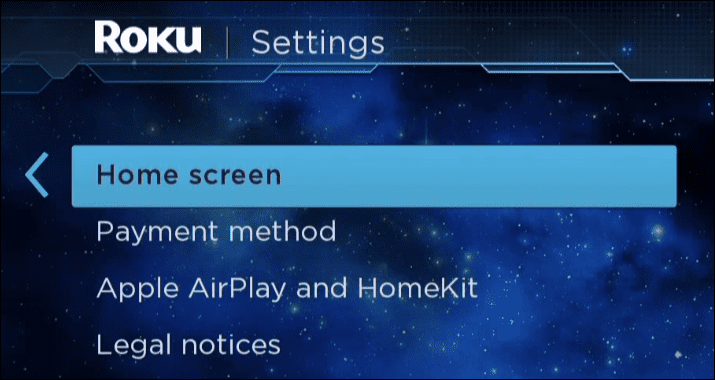
- Öğe listesine gidin ve seçin Göstermek veya Saklamak menüden. Nadiren kullandığınız şeyleri veya ilgilenmediğiniz promosyonları kaldırmak gizlenebilir.
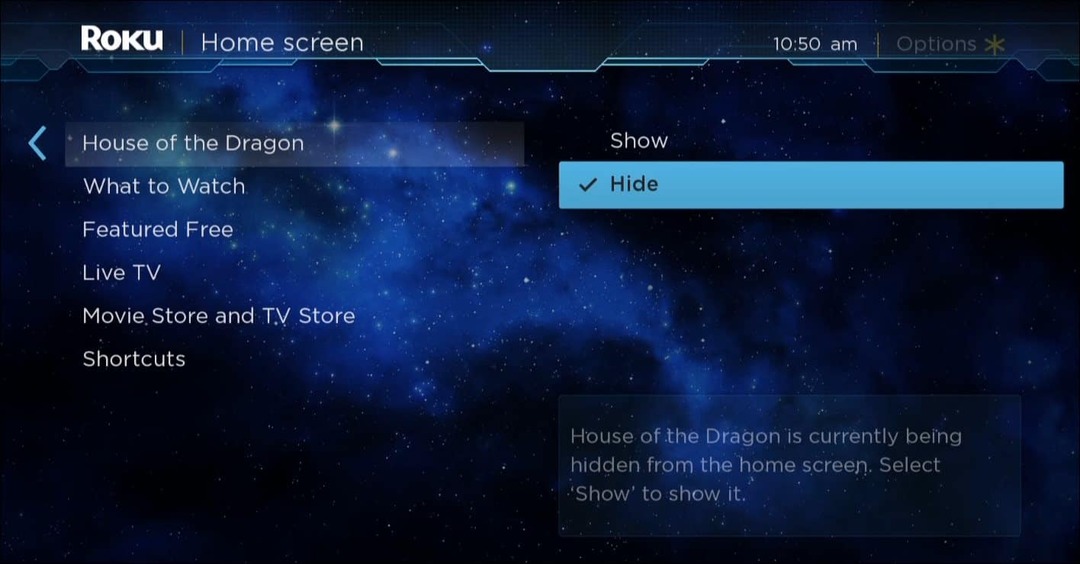
Roku Arayüzünüzü Özelleştirme
Herhangi bir önemli UI revizyon seçeneği bulunmamakla birlikte, yukarıdaki ipuçları bir Roku cihazında daha temiz ve daha benzersiz bir kullanıcı deneyimi sağlar. Doğrudan kullanıcı arayüzü özelleştirmelerine ek olarak, kontrol etmek isteyebilirsiniz. Roku ekran koruyucuyu kendi fotoğraflarınızla özelleştirme.
Roku'da yeniyseniz, nasıl yapılacağını öğrenmek ilginizi çekebilir. Özel Dinleme modunu kullan veya Roku'dan bir kanal sil. Ayrıca izlemek için ücretsiz kanallar ekleyin Roku cihazınızda.
Windows 11 Ürün Anahtarınızı Nasıl Bulunur?
Windows 11 ürün anahtarınızı aktarmanız veya yalnızca temiz bir işletim sistemi yüklemesi yapmanız gerekiyorsa,...
Google Chrome Önbelleği, Çerezler ve Tarama Geçmişi Nasıl Temizlenir?
Chrome, tarayıcınızın performansını çevrimiçi olarak optimize etmek için tarama geçmişinizi, önbelleğinizi ve çerezlerinizi depolama konusunda mükemmel bir iş çıkarır. Onun nasıl...
Mağaza İçi Fiyat Eşleştirme: Mağazada Alışveriş Yaparken Çevrimiçi Fiyatlar Nasıl Alınır
Mağazadan satın almak, daha yüksek fiyatlar ödemeniz gerektiği anlamına gelmez. Fiyat eşleştirme garantileri sayesinde alışveriş yaparken online indirimlerden yararlanabilirsiniz...